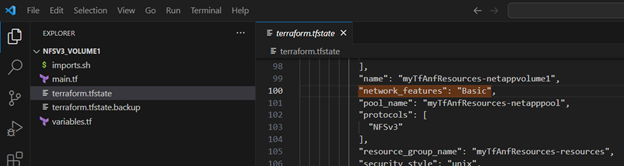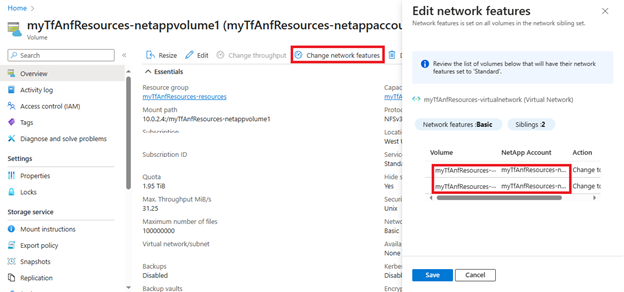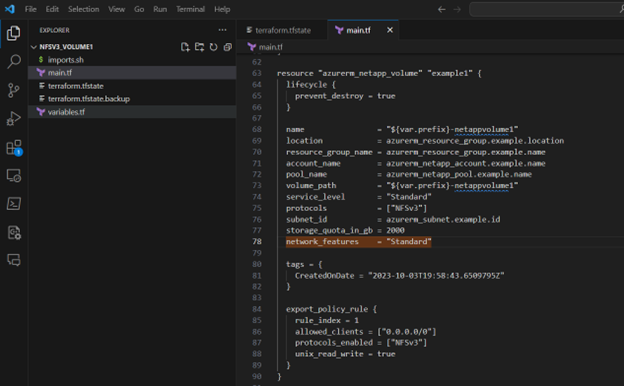Configuración de las características de red de un volumen de Azure NetApp Files
La funcionalidad Características de red le permite indicar si quiere usar características de red virtual para un volumen de Azure NetApp Files. Con esta funcionalidad, puede configurar la opción en Estándar o Básica. Puede especificar la configuración al crear un nuevo volumen de protocolo dual, SMB o NFS. También puede modificar la opción de características de red en volúmenes existentes. Consulte Directrices para el planeamiento de red de Azure NetApp Files para obtener información más detallada sobre las característica de la red.
En este artículo podrá comprender las opciones y verá cómo configurar las características de red.
Consulte las regiones admitidas para ver una lista completa.
Opciones de las características de red
Hay dos configuraciones disponibles para las características de red:
Estándar
Esta configuración habilita las características de red virtual para el volumen.Si necesita límites de IP más altos o características de red virtual como grupos de seguridad de red, rutas definidas por el usuario o patrones de conectividad adicionales, debe establecer las Características de red en Estándar.
Basic
Esta configuración proporciona límites de IP reducidos (<1000) y ninguna característica de red virtual adicional para los volúmenes.Debe establecer las Características de red en Básicas si no necesita características de red virtual.
Consideraciones
Independientemente de la opción de características de red que establezca (Estándar o Básicas), una red virtual de Azure solo puede tener una subred delegada en los archivos de Azure NetApp. Consulte Delegación de una subred en Azure NetApp Files.
Solo puede crear o modificar volúmenes con las características de red Estándar si la región de Azure correspondiente admite la funcionalidad de volumen Estándar.
- Si la funcionalidad de volumen Estándar es compatible con la región, el campo Características de red de la página Crear un volumen tiene como valor predeterminado Estándar. Puede cambiar esta opción a Básica si lo desea.
- Si la capacidad de volumen Estándar no está disponible para la región, el campo Características de red de la página Crear un volumen tiene como valor predeterminado Básicas y no se puede modificar la configuración.
La capacidad de localizar el almacenamiento compatible con el tipo deseado de características de red depende de la red virtual especificada. Si no puede crear un volumen debido a que sus recursos no son suficientes, puede probar otra red virtual que tenga disponible almacenamiento compatible.
Puede crear volúmenes básicos a partir de instantáneas de volumen básico y volúmenes estándar a partir de instantáneas de volumen estándar. No se admite la creación de un volumen Básico a partir de una instantánea de volumen Estándar. No se admite la creación de un volumen Estándar a partir de una instantánea de volumen Básico.
Al restaurar una copia de seguridad en un nuevo volumen, puede configurar el nuevo volumen con características de red Básicas o Estándar.
Al cambiar la opción de las características de red de volúmenes existentes de Básicas a Estándar, es posible que se pierda el acceso a los volúmenes de red básicos existentes si las implementaciones de UDR o NSG impiden que los volúmenes de red básicos se conecten al DNS y a los controladores de dominio. También podría perder la capacidad de actualizar la información, como el nombre del sitio, en el conector de Active Directory si ninguno de los volúmenes puede comunicarse con el DNS y los controladores de dominio. Para obtener instrucciones sobre las UDR y los NSG, consulte Configuración de características de red para un volumen de Azure NetApp Files.
Nota:
Las características de red del volumen de DP no se ven afectadas por el cambio de las características de red del volumen de origen de Básicas a Estándar.
Establecimiento de la opción de características de red durante la creación del volumen
En esta sección se muestra cómo establecer la opción de características de red al crear un volumen.
Durante el proceso de creación de un nuevo volumen de protocolo doble, SMB o NFS, puede establecer la opción Características de red en Básicas o Estándar en la pestaña Básica de la pantalla Crear un volumen.
En la captura de pantalla siguiente se muestra un ejemplo de creación de volúmenes para una región que admite las funcionalidades de características de red estándar:

En la captura de pantalla siguiente se muestra un ejemplo de creación de volúmenes para una región que no admite las funcionalidades de características de red estándar:
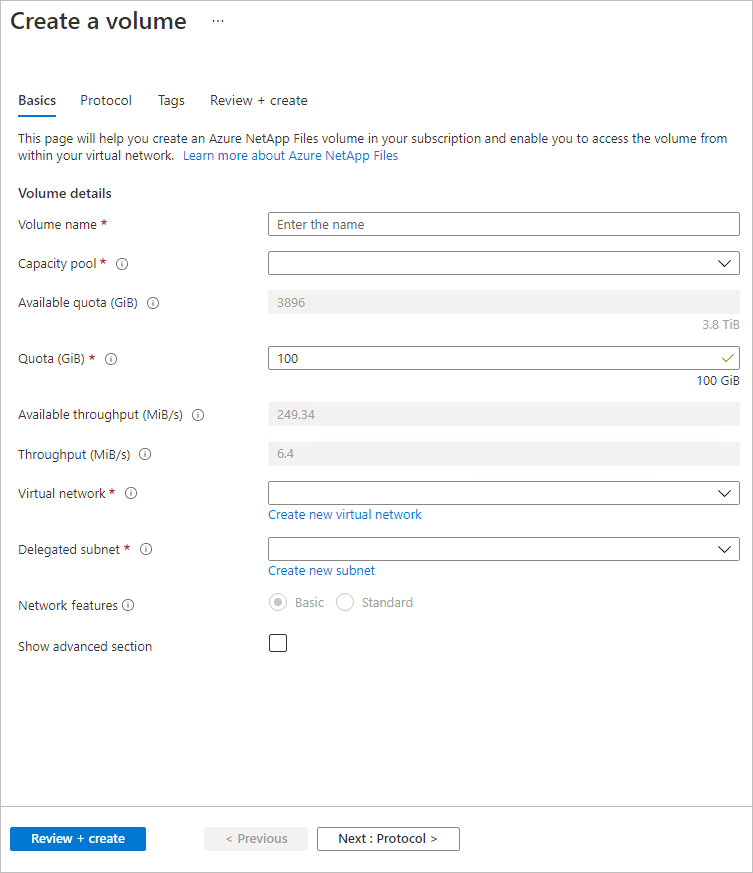
Antes de completar el proceso de creación del volumen, puede mostrar la configuración de las características de red especificadas en la pestaña Revisar y crear de la pantalla Crear un volumen. Para completar la creación del volumen, seleccione Crear.
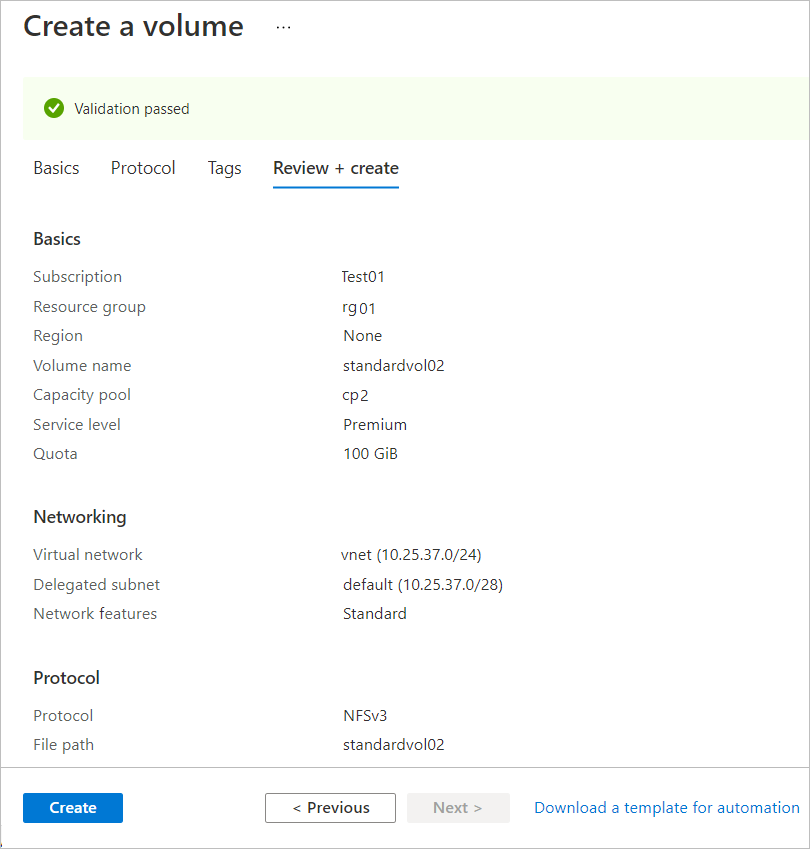
Puede seleccionar Volúmenes para mostrar la configuración de las características de red de cada volumen:
Opción Editar características de red para volúmenes existentes
Puede cambiar la opción de características de red de los volúmenes existentes de Básicas a Estándar. El cambio que realice se aplica a todos los volúmenes del mismo conjunto de elementos relacionados de red (o elementos del mismo nivel). Los elementos del mismo nivel están determinados por su relación de dirección IP de red. Comparten la misma NIC para montar el volumen en el cliente o conectarse al recurso compartido SMB del volumen. Al crear un volumen, sus elementos del mismo nivel se determinan mediante un algoritmo de selección de ubicación que pretende reutilizar la dirección IP siempre que sea posible.
La opción Editar características de red ahora está disponible en todas las regiones que admiten características de red estándar.
Importante
No se recomienda usar la opción editar características de red con volúmenes administrados por Terraform debido a los riesgos. Debe seguir instrucciones independientes si usa volúmenes administrados por Terraform. Para más información, consulte Actualización del volumen de Azure NetApp Files administrado por Terraform de Básico a Estándar.
Importante
No debe usar la opción editar características de red para un grupo de volúmenes de aplicaciones de para SAP HANA. El grupo de volúmenes de aplicaciones para SAP HANA solo admite características de red básicas.
Nota:
Debe enviar una solicitud de lista de espera para acceder a la característica a través del formulario de solicitud de características de red estándar (editar volúmenes) de Azure NetApp Files . La característica puede tardar aproximadamente una semana en habilitarse después de enviar la solicitud de lista de espera. Puede comprobar el estado del registro de la característica con el comando siguiente:
Get-AzProviderFeature -ProviderNamespace Microsoft.NetApp -FeatureName ANFBasicToStdNetworkFeaturesUpgrade
FeatureName ProviderName RegistrationState
----------- ------------ -----------------
ANFBasicToStdNetworkFeaturesUpgrade Microsoft.NetApp Registered
Nota:
También puede revertir la opción de Estándar a Básica en las características de red. Sin embargo, antes de realizar la operación de reversión, debe enviar una solicitud de lista de espera a través del Formulario de solicitud de las características de red estándar (editar volúmenes) de Azure NetApp Files. La funcionalidad de reversión puede tardar aproximadamente una semana en habilitarse después de enviar la solicitud de lista de espera. Compruebe el estado del registro con el comando siguiente:
Get-AzProviderFeature -ProviderNamespace Microsoft.NetApp -FeatureName ANFStdToBasicNetworkFeaturesRevert
FeatureName ProviderName RegistrationState
----------- ------------ -----------------
ANFStdToBasicNetworkFeaturesRevert Microsoft.NetApp Registered
Si revierte, se aplican ciertas consideraciones y se requiere una planeación cuidadosa. Vea Instrucciones para la planificación de red de Azure NetApp Files para obtener las restricciones y topologías de red admitidas sobre las características de red Estándar y Básicas.
Importante
Es posible que la actualización de la opción de características de red provoque una interrupción de la red en los volúmenes durante un máximo de 5 minutos.
Nota:
Si ha habilitado los grupos de capacidad de ANFStdToBasicNetworkFeaturesRevert y ANFBasicToStdNetworkFeaturesUpgrade AFEC usan grupos de capacidad de 1 o 2 TiB, consulte Cambiar el tamaño de un grupo de capacidad o un volumen para obtener información sobre el tamaño de los grupos de capacidad.
Vaya al volumen al que quiera cambiar la opción de características de red.
Seleccione Cambiar características de red.
En la ventana Editar características de red se muestran los volúmenes que se encuentran en el mismo conjunto relacionado de red. Confirme si quiere modificar la opción de características de red.
Actualización del volumen de Azure NetApp Files administrado por Terraform de Básico a Estándar
Si el volumen de Azure NetApp Files se administra mediante Terraform, editar las características de red requerirá pasos adicionales. Los recursos de Azure administrados por Terraform almacenan su estado en un archivo local, que se encuentra en el módulo de Terraform o en Terraform Cloud.
Al actualizar las características de red del volumen, se modifica el conjunto relacionado de red subyacente de la NIC utilizada por ese volumen. Esta NIC puede ser utilizada por otros volúmenes que posea y otras NIC pueden compartir el mismo conjunto de elementos del mismo nivel de red. Si no se realiza correctamente, la actualización de las características de red de un volumen administrado por Terraform puede actualizar accidentalmente las características de red de varios otros volúmenes.
Importante
Una discontinuidad entre los datos de estado y las configuraciones remotas de recursos de Azure, en particular en el argumento network_features, puede dar lugar a la destrucción de uno o varios volúmenes y la posible pérdida de datos al ejecutar terraform apply. Siga detenidamente la solución alternativa que se describe aquí para actualizar de forma segura las características de red de los volúmenes administrados por Terraform de Básicas a Estándar.
Nota:
Normalmente, un módulo de Terraform consta únicamente de todos los archivos de configuración de nivel superior *.tf o *.tf.json de un directorio, aunque un módulo de Terraform puede hacer uso de llamadas de módulo para incluir explícitamente otros módulos en la configuración. Puede obtener más información sobre las posibles estructuras de módulo. Para actualizar todos los archivos de configuración del módulo que hacen referencia a los volúmenes de Azure NetApp Files, asegúrese de examinar todos los orígenes posibles en los que el módulo pueda hacer referencia a los archivos de configuración.
El nombre del archivo de estado en el módulo de Terraform es terraform.tfstate. Contiene los argumentos y sus valores de todos los recursos implementados en el módulo. A continuación se resalta el argumento network_features con el valor "Básico" para un volumen de Azure NetApp Files en un archivo de ejemplo terraform.tfstate:
No actualice manualmente el archivo terraform.tfstate. Del mismo modo, el argumento network_features en los archivos de configuración *.tf y *.tf.json tampoco debe actualizarse hasta que siga los pasos descritos aquí, ya que esto provocaría una discrepancia en los argumentos del volumen remoto y el archivo de configuración local que representa ese volumen remoto. Cuando Terraform detecta una discrepancia entre los argumentos de los recursos remotos y los archivos de configuración local que representan esos recursos remotos, Terraform puede destruir los recursos remotos y volver a aprovisionarlos con los argumentos de los archivos de configuración local. Esto puede provocar la pérdida de datos en un volumen.
Siguiendo los pasos descritos aquí, Terraform actualiza automáticamente el argumento network_features en el archivo terraform.tfstate para que tenga el valor de "Estándar" sin destruir el volumen remoto, lo que indica que las características de red se han actualizado correctamente a Estándar.
Nota:
Se recomienda usar siempre la versión más reciente de Terraform y la versión más reciente del módulo azurerm de Terraform.
Determinar los volúmenes afectados
Cambiar las características de red de un volumen de Azure NetApp Files puede afectar a las características de red de otros volúmenes de Azure NetApp Files. Los volúmenes del mismo conjunto relacionado de red deben tener la misma configuración de las características de red. Por lo tanto, antes de cambiar las características de red de un volumen, debe determinar todos los volúmenes afectados por el cambio mediante Azure Portal.
- Inicie sesión en el Portal de Azure.
- Vaya al volumen al que quiera cambiar la opción de características de red.
- Seleccione Cambiar características de red. No seleccione Guardar.
- Registre las rutas de acceso de los volúmenes afectados y seleccione Cancelar.
Todos los archivos de configuración de Terraform que definen estos volúmenes deben actualizarse, lo que significa que debe encontrar los archivos de configuración de Terraform que definen estos volúmenes. Es posible que los archivos de configuración que representan los volúmenes afectados no estén en el mismo módulo de Terraform.
Importante
A excepción del único volumen que sabe que Terraform administra, es posible que Terraform no administre volúmenes afectados adicionales. Un volumen adicional enumerado como estando en el mismo conjunto relacionado de red no significa que Terraform administre este volumen adicional.
Modificación de los archivos de configuración de los volúmenes afectados
Debe modificar los archivos de configuración de cada volumen afectado administrado por Terraform que detectó. Si no se actualiza el archivo de configuración, se puede destruir el volumen o provocar la pérdida de datos.
Importante
Según los ajustes del bloque de configuración del ciclo de vida del volumen en el archivo de configuración de Terraform, el volumen podría destruirse, lo que incluye la posibilidad de que se pierdan datos al ejecutar terraform apply. Asegúrese de saber qué volúmenes afectados administra Terraform y cuáles no.
Busque los archivos de configuración de los volúmenes administrados por Terraform afectados.
Agregue
ignore_changes = [network_features]al bloque de configuraciónlifecycledel volumen. Si el bloquelifecycleno existe en la configuración de ese volumen, agréguelo.Repita este paso para cada volumen administrado por Terraform afectado.
La característica ignore_changes está pensada para usarse cuando la referencia de un recurso a los datos cambie después de crear el recurso. Agregar la característica ignore_changes al bloque lifecycle permite cambiar las características de red de los volúmenes en Azure Portal sin que Terraform intente corregir este argumento del volumen en la siguiente ejecución de terraform apply. Puede obtener más información sobre la característica ignore_changes.
Actualización de las características de red de los volúmenes
En Azure Portal, vaya al volumen de Azure NetApp Files para el que desea cambiar las características de red.
Seleccione Cambiar características de red.
En el campo Acción, confirme que diga Cambiar a Estándar.
Seleccione Guardar.
Espere hasta que reciba una notificación de que se ha completado la actualización de las características de red. En las Notificaciones, el mensaje debe decir "Características de red actualizadas correctamente. Las características de red para el conjunto relacionado de red se han actualizado correctamente a Estándar".
En el terminal, ejecute
terraform planpara ver los posibles cambios. La salida debe indicar que la infraestructura coincida con la configuración con un mensaje que diga "Sin cambios. La infraestructura coincide con la configuración".Importante
Como precaución de seguridad, ejecute
terraform planantes de ejecutarterraform apply. El comandoterraform planle permite crear un archivo de "plan", que contiene los cambios en los recursos remotos. Este plan le permite saber si alguno de los volúmenes afectados se destruirá al ejecutarterraform apply.Ejecute
terraform applypara actualizar el archivoterraform.tfstate.Repita el proceso para todos los módulos que contengan volúmenes afectados.
Observe el cambio en el valor del argumento
network_featuresen los archivosterraform.tfstatede "Básico" a "Estándar":
Actualización del archivo de configuración de los volúmenes de Azure NetApp Files administrado por Terraform para la paridad de configuración
Una vez que haya actualizado las características de red de los volúmenes, también debe modificar los argumentos network_features y lifecycle blocks en todos los archivos de configuración de los volúmenes administrados por Terraform afectados. Esta actualización garantiza que, si tiene que volver a crear o actualizar el volumen, este mantiene su configuración de características de red Estándar.
En el archivo de configuración, establezca
network_featuresen "Estándar" y quite la líneaignore_changes = [network_features]del bloquelifecycle.Repita este paso para cada volumen administrado por Terraform afectado.
Compruebe que los archivos de configuración actualizados representen con precisión la configuración de los recursos remotos mediante la ejecución de
terraform plan. Confirme que la salida diga "Sin cambios".Ejecute
terraform applypara completar la actualización.